在繪制CAD圖形文件的時候,巧妙使用浩辰CAD中的CAD快捷鍵可以幫助我們快速進行CAD圖形文件的繪制:打開菜單----工具----自定義----鍵盤,在彈出的窗體中,我們可以自行設置一些最常用的CAD快捷命令。
浩辰CAD巧妙設置快捷鍵操作方法
首先點擊新建,然后再按下您需要去設置的快捷鍵。比如ALT+Q。
2.將快捷鍵設置好之后,點擊右側的"可選命令",選擇一個你自己需要的常用命令,比如:圓;然后點"添加命令"的按鈕。這樣一個簡單的畫圓的快捷命令就設置完成了。

3.將所有自己需要用的快捷鍵設置完畢,然后返回到畫圖的窗體中。
大家可以把刪除、延伸、炸開等常用命令都設置成快捷鍵,那么當大家把需要的命令按出來的時候,右手就可以直接在圖形上進行相應的操作,這樣就不用在菜單上找選項和點擊了。繪圖的速度也會有很大的提高。
浩辰CAD修剪小技巧
最后分享一個CAD修剪的小技巧:

調用TR命令,回車,命令行中就提示選擇對象,這時不用選擇,繼續回車,系統默認的是選擇全部的!這樣做可以很快的完成修剪的過程,沒用過的不妨一試!
大家在用CAD進行繪圖的時候,是不是仍然習慣于去點擊各種菜單各種選項,來完成一副圖紙的繪制呢?其實這樣的方法雖然可以設計出需要的圖紙,但在實際操作中會大大降低大家的繪圖效率。以上及時小編向大家介紹的一種更快捷的繪圖方式——CAD快捷鍵應用,將您的左手也充分地運用到繪圖中,并且提高繪圖速度。
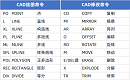
2023-11-14

2023-07-13
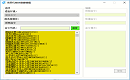
2023-05-30
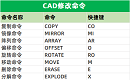
2023-03-31

2022-09-07
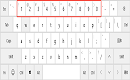
2021-12-21
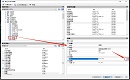
2021-08-09
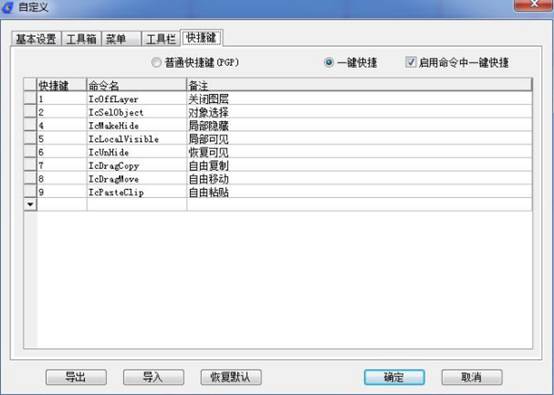
2020-12-30
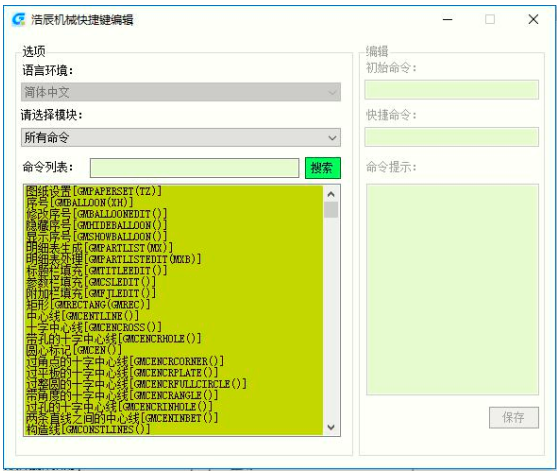
2020-10-13
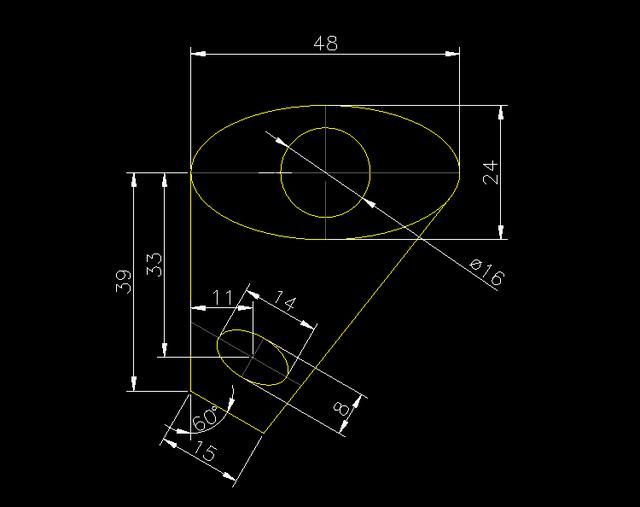
2019-11-13
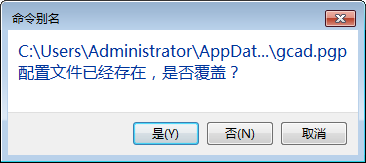
2019-11-11
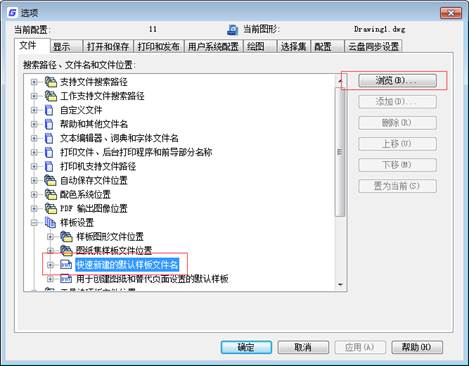
2019-11-11
